Memisahkan
data dalam beberapa kolom pada Microsoft Excel atau convert data text to column
pada intinya langkah penggunaannya sama dengan merapikan data dari notepad
atau import data txt. Hanya saja kalau dari notepad dengan extension
(*.pnr,*.txt, *.csv) namanya di import kalau ini di convert. Dalam hal ini misal kasus nya seperti berikut ada data
dalam satu kolom di excel dan anda ingin memisahkan nya menjadi beberapa kolom.
Langkahnya sama dengan Import seperti yang telah di bahas sebelumnya import data pnr txt csv ke microsoft excel hanya saja awalnya yang berbeda. Berikut
penjelasn rincinya dengan menggunakan gambar
Anda
ingin Merubah data di atas menjadi beberapa kolom, seperti di bawah ini
Berikut
Penjelasan tahapannya:
- Sorot Kolom yang akan di pecah

- Klik Data --> Text To columns
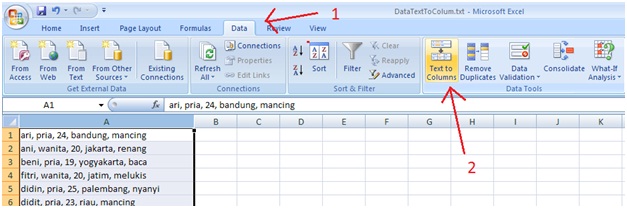
- Pilih Delimited
- Klik next, maka akan keluar dialog box seperti berikut

- Centang salah satu karakter yang di jadikan untuk memisahkan antar kolom. Jika tidak ada dalam pilihan maka centang Other dan isikan karakter yang anda inginkan pada kotak kosong disampingnya. Karena saya ingin memisahkan data setelah koma maka saya centang coma
- Klik Next, maka akan muncul dialog box Convert text to Columns Wizard – Step 3 of 3 seperti di bawah ini

- Sorot antar kolom pada kotak Data Preview, pilih column data format. Defaultnya sih General. Namun saya ingin menggunakan data format Text pada kolom ke dua, sehingga saya centang text pada kolom ke dua. Anda bisa memilih setiap kolom satu persatu namun jika anda ingin menyorot semua kolom caranya sorot kolom paling kiri , tekan shift , dan pilih kolom paling kanan
- Klik finish. Maka hasilnya seperti berikut

Jika anda
ingin memisahkan data tidak berdasarkan karakter anda bisa menggunakan pilihan Fixed Width, misalnya seperti contoh di
bawah ini :
Dan akan di
pecah menjadi seperti dibawah ini :
Maka ikuti
langkah berikut :
- Sorot kolom yang akan di pecah datanya
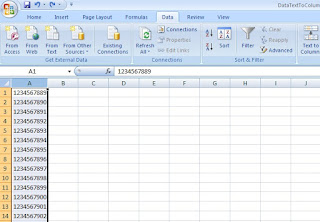
Perhatikan yang diberi kotak merah
- Pilih Fixed Width. Disinilah anda akan memisahkan atau memecah data berdasarkan deretan yang sejajar ke bawah.
- Klik Next. Selanjutnya akan muncul dialog box Convert Text to Column – Step 2 of 3

Perhaikan yang diberi tanda kotak
merah
- Setelah dilepas garis akan berubah menjadi garis hitam dengan anak panah ke atas. Buat garis – garis yang serupa pada setiap angka, hingga hasilnya seperti berikut

- Klik next hingga muncul dialog box Convert Text to Column Wizard – Step 3 of 3

- Pilih column data format, saat ini saya memilih defaultnya yaitu general
- Klik finish. Makan hasilnya akan seperti berikut
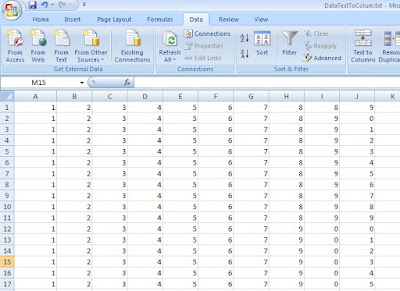
Gimana Mudah kan ??
Selamat Mencoba ya !!!
Semoga Bermanfaat













0 komentar:
Posting Komentar